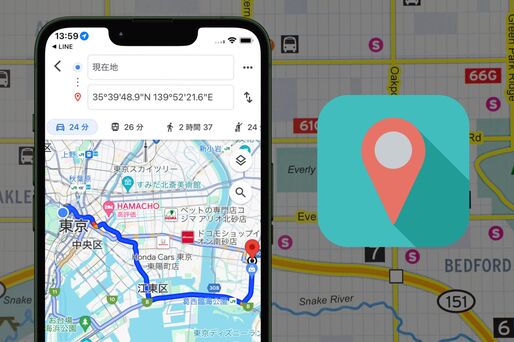LINE(ライン)には、自分の現在地や任意の位置情報を共有できる機能があります。トークなどで友達に待ち合わせ場所をスムーズに伝えられたり、緊急時の対応に活用できたりと、なかなか役に立つ機能です。一方で、LINEで位置情報を利用するのに不安を感じる人も少なくないでしょう。
本記事では、LINEの位置情報共有機能についての詳細や位置情報の送り方を解説します。また、位置情報が勝手に送信されることはあるのか、現在地をリアルタイムで共有できるのかなど、よくある疑問点についても答えています。
LINEで相手の居場所はわかるのか?
LINEで自分の居場所(位置情報)を相手に伝える方法は、大きく分けて次の3つです。
これらはいずれも、自分で操作して初めて位置情報が共有される仕組みです。つまり、相手がこれらの操作をしていない限り、その人の現在地をLINE上で知ることはできません。
同様に、自分から積極的に位置情報を送らない限り、LINEの友だちに勝手に居場所が伝わることもありません。
LINEの位置情報へのアクセス許可を設定する方法
LINEで位置情報を利用したくない人は、端末の「設定」からLINEアプリの位置情報へのアクセス権限をオフにしてしまいましょう。AndroidスマホおよびiPhoneの操作方法をそれぞれ紹介します。
Androidスマホの場合
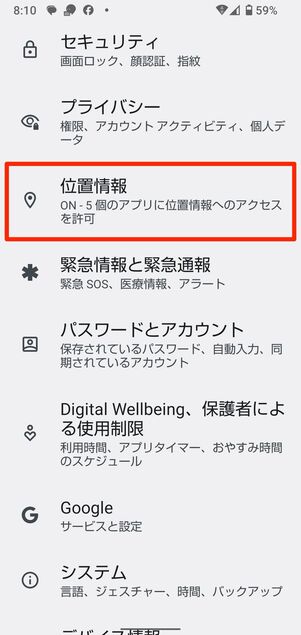
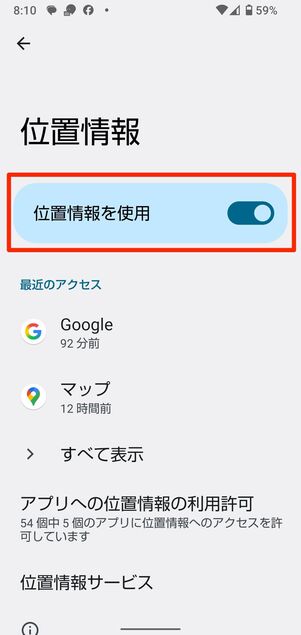
端末の位置情報を設定(検証端末:AQUOS sense4)
端末の「設定」から[位置情報]などの項目を開き、「位置情報を使用」のオン/オフを切り替えましょう。スイッチをオフにすると、すべてのアプリで位置情報が使用できなくなります。
設定の項目名は、機種などにより多少異なります。本記事では、AQUOS sense4(Android 12)を例に手順を紹介しています。
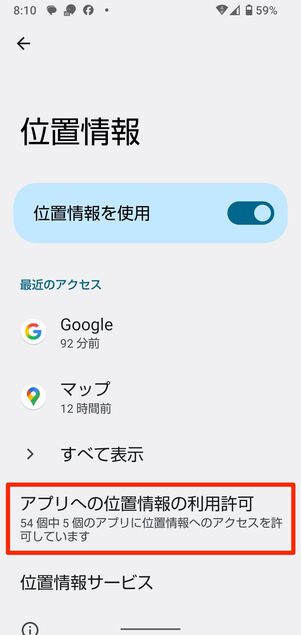
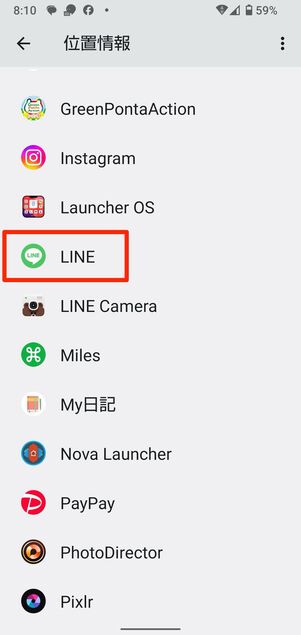
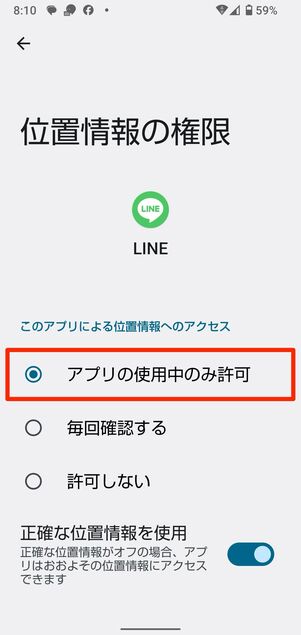
LINEアプリの位置情報を個別に設定
位置情報の利用を止めたいのがLINEだけの場合は、「位置情報」画面から[アプリへの位置情報の利用許可]をタップ。インストールされているアプリの一覧からを選択します。
オンにするなら「アプリの使用中のみ許可」または「毎回確認する」、オフにするなら「許可しない」を選択してください。機種やバージョンによって操作方法は異なる場合はありますが、おおよそ同じ手順で設定できるはずです。
iPhoneの場合
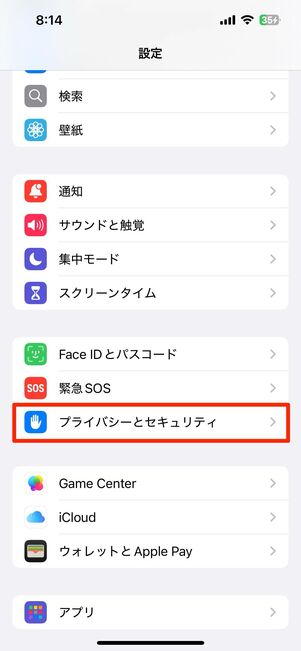
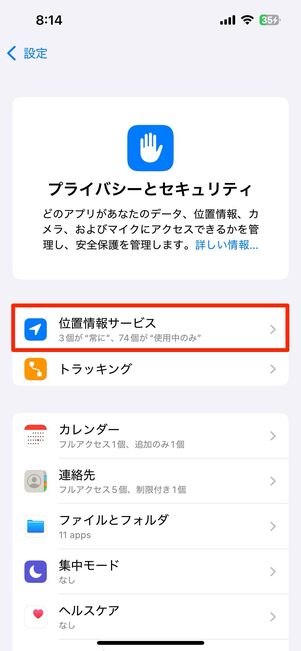
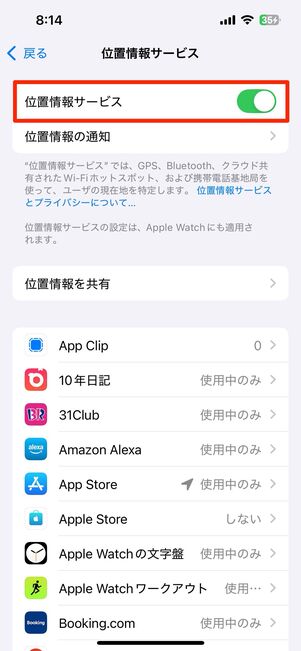
端末の位置情報を設定
「設定」アプリから[プライバシーとセキュリティ]→[位置情報サービス]と進み、「位置情報サービス」のオン/オフを切り替えます。
オフにする際は確認メッセージで[オフにする]を選択すると、すべてのアプリで位置情報サービスが利用できなくなります。
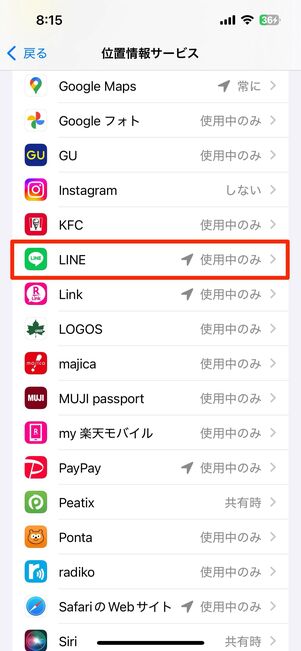
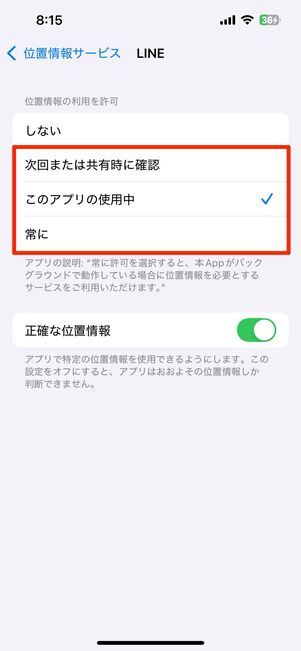
LINEアプリの位置情報を個別に設定
LINEアプリの位置情報を設定するときは、「位置情報サービス」画面のアプリ一覧から[LINE]を選択。オンにする際は「次回または共有時に確認」「このアプリの使用中」「常に」のいずれかを選択してください。
「しない」を選択すると、LINEアプリによる位置情報の利用がオフになります。
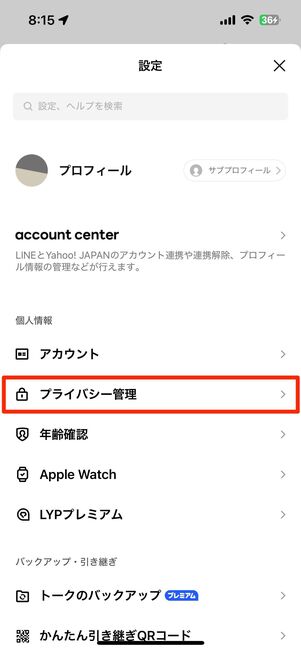
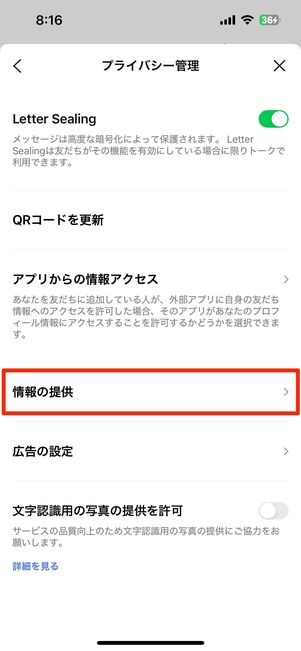
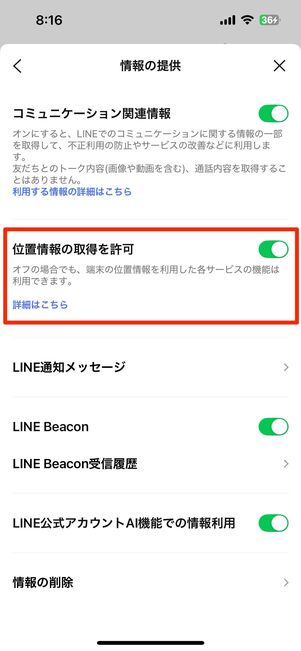
「位置情報サービス」画面のアプリ一覧にLINEがない場合、LINEアプリから設定する必要があります。LINEアプリを開き、設定ボタンをタップします。→を選択。「位置情報の取得を許可」のオン/オフを選択してください。
「オフ」にすると、LINEアプリによる位置情報の利用がオフになります。
LINEで位置情報を友だちやグループに送信・共有する方法
LINEでは、友だちやグループと位置情報を共有する方法はトークだけに限りません。ノート機能やLINE VOOMを使って共有することもできます。
LINEのトークで自分の位置情報を相手に送信する方法
LINEのトークでは、自分の現在地や特定の場所など、位置情報を相手に直接送ることができます。グループトークでも共有できるため、待ち合わせ場所やおすすめスポットなどを、言葉で説明しなくても地図付きでわかりやすく伝えられます。
主にiOS版LINEの画面を用いて解説していますが、Android版LINEでも操作手順は同様です。
-
トークメニューから「位置情報」を選択する
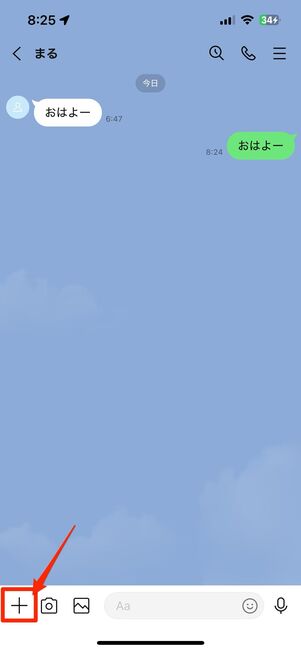
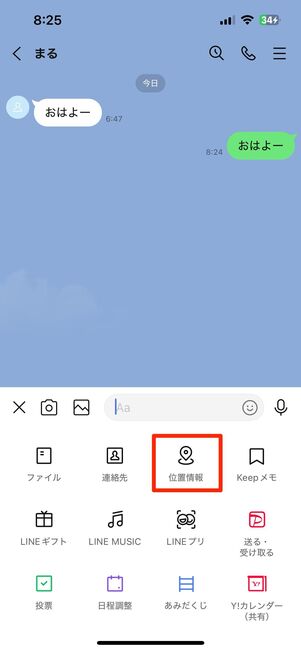
トーク画面でメッセージ入力窓の左横にある[+]ボタンをタップし、メニューから[位置情報]を選びます。
地図上で共有する場所を指定して「送信」をタップ

地図(Googleマップ)が表示されるので、地図をスクロールして赤いピンを移動させるか、検索窓からスポット名を入力して探しましょう。画面左上の現在地ボタンをタップすると、自分が今いる位置に赤いピンが立ちます。
共有する場所を指定したら、画面右上の[送信]をタップしてください。
位置情報が共有される
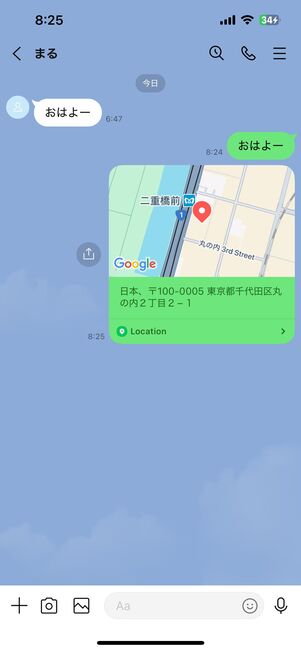
これで友だちとのトーク上に位置情報が送信され、住所や場所を確認できるようになります。

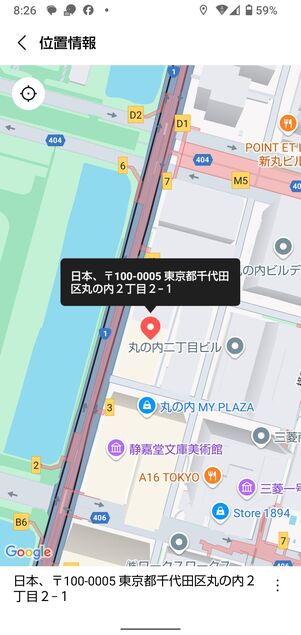
共有された側の画面。サムネイルをタップすれば共有した場所を確認できる
位置情報を受け取った側は、マップのサムネイルをタップすると地図上で共有した地点を確認できます。
共有された地点までの経路検索をする方法
現在地から共有された場所までの経路を検索することも可能です。待ち合わせ場所を指定された時などに役立つでしょう。

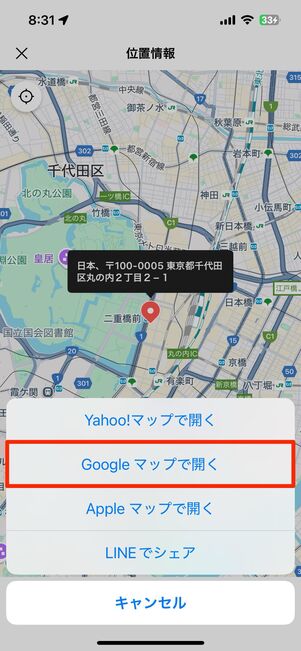
LINEで共有された位置情報を開き、指定位置の住所の横にあるボタンをタップ。自分の利用しやすいマップアプリを開いてください。今回は、Google マップを選択します。
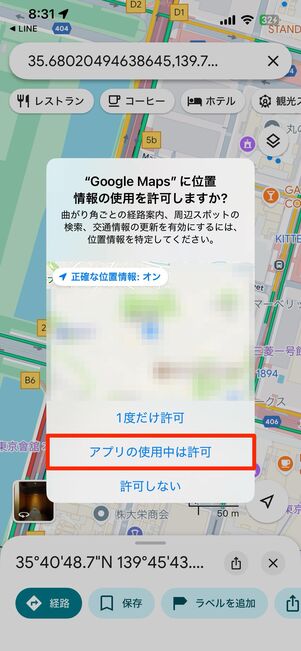

マップアプリが起動すると、位置情報の使用許可が表示されるのでまたはのいずれかを選択します。
マップアプリ上で[経路]をタップすれば自分の現在地から共有された地点までの経路がマップ上で示されます。共有された場所が知らないところであっても、どうやって行けばよいのかがすぐに分かります。
LINEグループのノートに位置情報を記録する方法
LINEの「ノート」は、グループトークに参加しているメンバーにとっての掲示板のような役割を果たす機能です。ここに避難場所など位置情報を記録しておけば、いつでも見返すことができます。
ノートは1対1の個別トークやオープンチャット、複数人トークでも利用可能です。
-
トークメニューからノートを開く
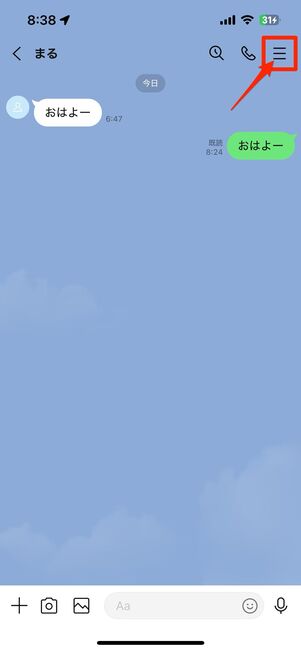
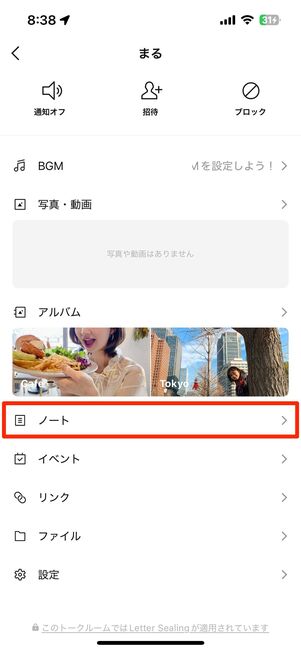
ノートを作成したいトーク画面の上部にあるメニューボタンから[ノート]を開きます。
ノートの投稿画面で位置情報を追加し、投稿する
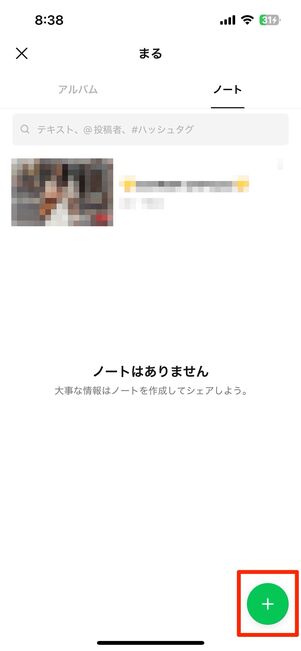
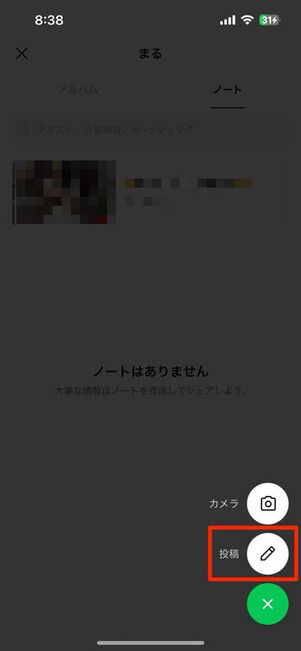
画面右下の[+]→[投稿]と進み、ノートの作成画面を開きます。
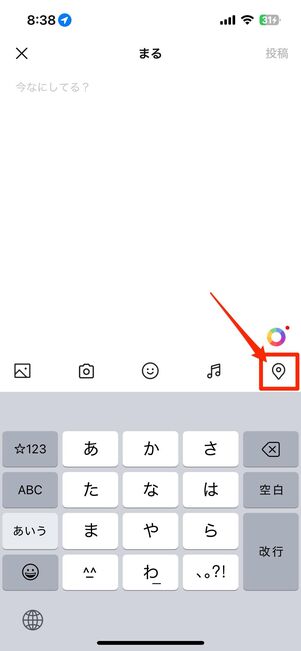

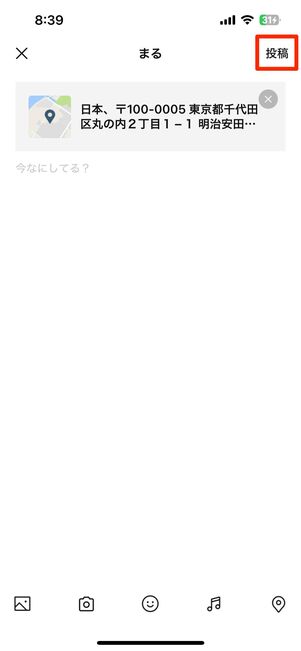
ノート作成画面のマップボタンをタップすると、マップ画面に移行します。
任意の場所を指定するならマップ上でスワイプして赤いピンを指し、現在地を指定するなら画面左上の現在地ボタンをタップしてください。
共有する場所を指定した後に[追加]をタップすると、投稿画面に反映されます。あとはテキストを入力したり写真・動画を添付したりして、[投稿]をタップすれば完了です。
位置情報がノートに投稿される

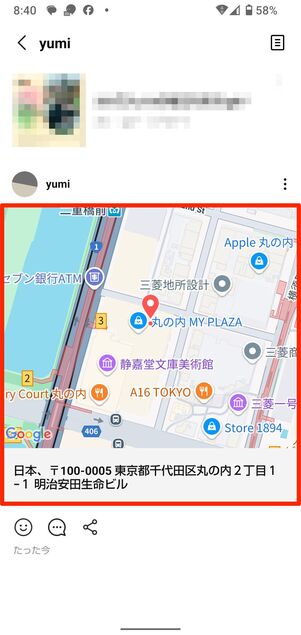
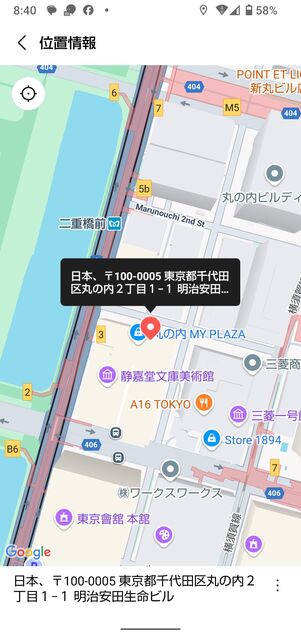
共有された側の画面。住所をタップすると共有した場所を確認できる
位置情報を載せたノート投稿がトークメンバーへ共有されます。
メッセージをタップすると、ノートが閲覧できます。さらにノート内の地点名をタップすればマップで共有された場所を確認できます。
LINE VOOMで位置情報を共有する方法
LINE VOOM(旧タイムライン)では、写真や動画などと同じように位置情報も追加できます。位置情報を投稿すると友だちを含むフォロワーに位置情報が共有されます。手順はノートにおける投稿と似ています。
-
タイムラインの投稿を作成する
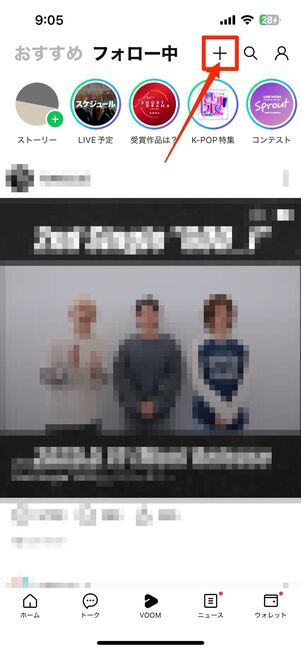
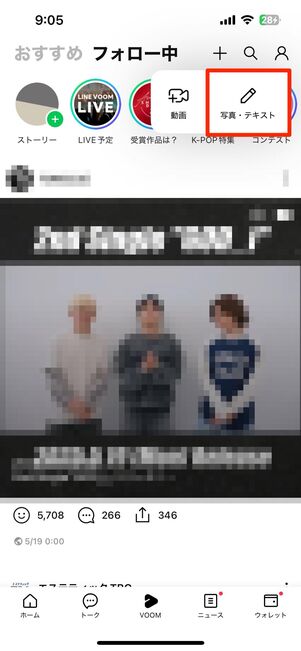
まず「VOOM」タブから「フォロー中」を選択し、[+]ボタン→[写真・テキスト]をタップします。
位置情報を投稿に添付する
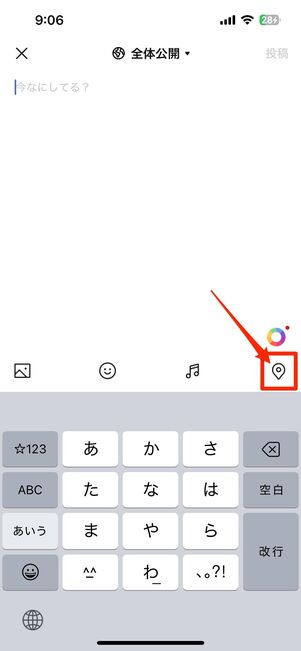

投稿画面でマップボタンをタップ。マップ画面が開くので、共有したい場所を指定しましょう。画面左上の現在地ボタンをタップすると、今いる場所を指定できます。
投稿する位置情報が確定したら、[追加]をタップします。
LINE VOOMに投稿する
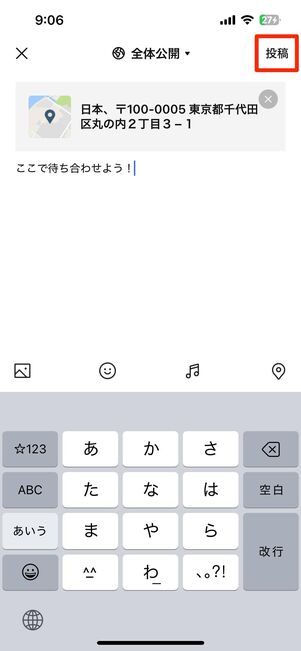
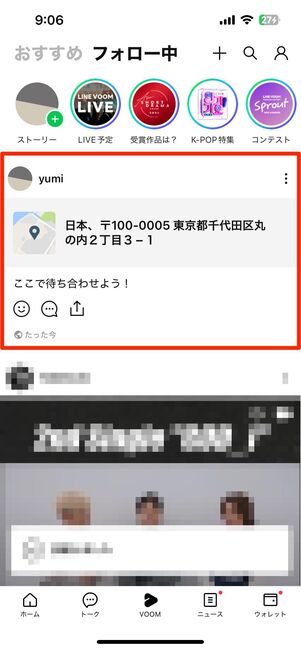
位置情報が追加されました。あとは[投稿]をタップすれば、位置情報を友だちやフォロワーに共有できます。
LINEの位置情報は何に使われる?
LINEで自分の位置情報がどのように使われるのか、友だちに位置情報がバレないのかは気になるところです。以下では、LINEがユーザーの位置情報をどのように利用するのかを解説します。
LINEで位置情報が使われる主なシーンとは
LINEで位置情報が利用される場面として、具体的には以下が挙げられます。
- トークなどで位置情報を送信する1
- LINE Beaconで近くのお店からクーポンなどを受信する
- 位置情報に基づく広告の配信(表示)
- 大規模災害などの緊急時や天候変化のお知らせを受け取る
-
位置情報の利用の許可をオフにしても、手動で位置を選択することで機能自体の利用は可能
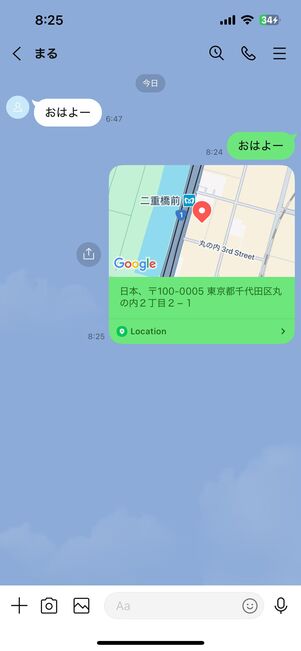
位置情報をトークで共有
「トークなどで位置情報を送信する」は、文字通りLINEの友だち同士で位置情報を共有できる機能です。シェアのやり方は、前述の通りです。
加えて、位置情報の利用を許可すると、特典・お知らせが受け取れるようになります。
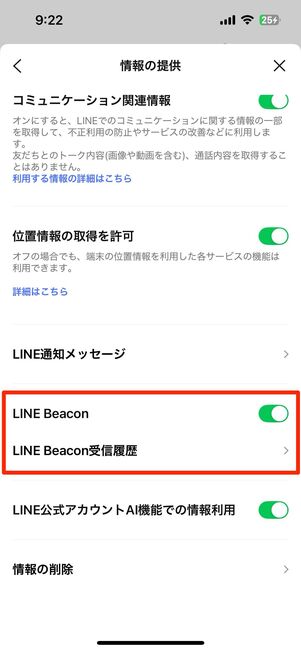
LINE Beacon
LINE Beacon(ビーコン)は、店などに設置されたBluetooth送信機から配信されるクーポンやセール情報などを、LINE公式アカウントを経由してLINEで受信できるサービスです。またLINEは、端末の位置情報に最適化された広告表示にも利用しています。
Jアラート/Lアラートを通じて国や自治体から発信される緊急の「避難情報」「国民保護情報」をLINEで受信できる機能も備わっています。現在地と連動した防災速報は、LINE公式アカウントの「LINE スマート通知」を友だち追加することで受け取れます。
位置情報は「オフ」にしても問題ない?
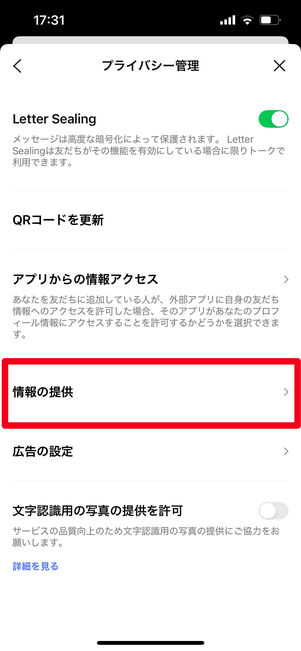
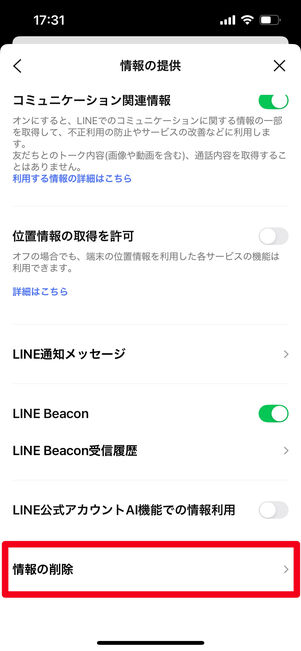
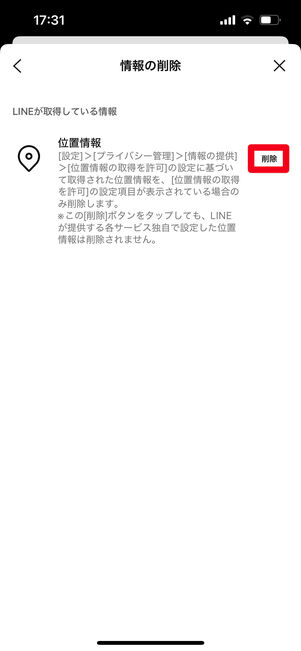
上記の機能がいずれも必要なければ、LINEアプリによる位置情報へのアクセス許可をオフにしても問題ありません。
ちなみに、LINEアプリによる位置情報の取得を許可した後に、LINEアプリが取得した位置情報を削除することもできます。簡単に操作できるので、位置情報の初期設定にそこまで悩む必要はないかもしれません。
取得した位置情報を削除するには、設定ボタンから→→の順にタップし、「位置情報」の項目でを選択します。
リアルタイムで友だちに共有されることはない
LINEアプリの位置情報共有機能を利用しても、それだけで友だちにリアルタイムで居場所が知られるようなことはありません。
あくまで位置情報へのアクセスをLINEアプリに許可しているだけの状態なので、自分から積極的に友だちに共有しない限り、自分の位置情報はバレない仕様です。
LINEでの位置情報利用に関するよくある疑問と答え
LINEでの位置情報利用について、よくある疑問点とその答えについてまとめています。
位置情報が勝手に送信されることはある?
LINEで意図せず位置情報が友だちに共有されることはありません。ただし、設定によってはLINEに対して位置情報が提供(送信)されるケースがあります。
前述の通り、LINEでは位置情報を自ら共有しない限り、相手に位置情報が送信されることはありません。ただし、設定次第ではLINEに対して位置情報が意図せず送信(提供)されてしまう場合があります。
LINEは興味関心の高い広告を配信したり、災害時の緊急速報を流したりするために、位置情報の取得の許可をユーザーに推奨しています。もしLINEに位置情報を取得されたくないという人は、設定でオフに変更できます。
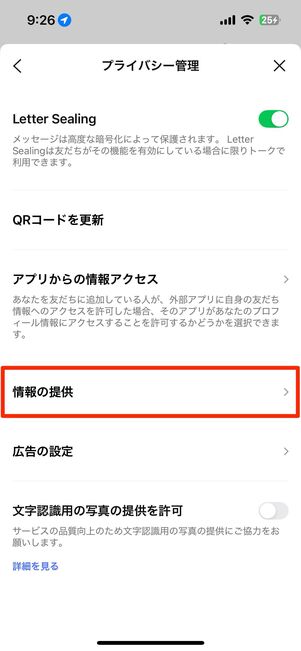
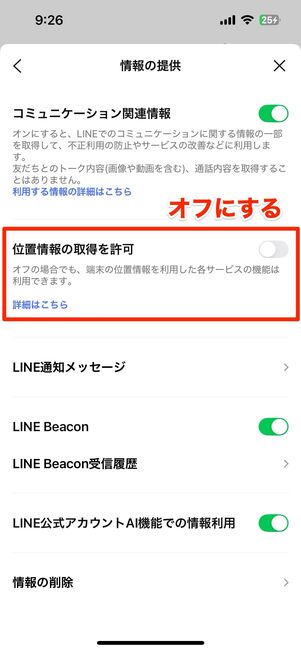
「ホーム」タブの設定ボタン→[プライバシー管理]→[情報の提供]と進み、「位置情報の取得を許可」をオフにしましょう。
これでLINEが位置情報を取得することはなくなります。気になる人はLINEの「プライバシーポリシー」もチェックしておきましょう。
位置情報(現在地)を検索できない?
トークなどで位置情報を共有しようとして現在地(居場所)を検索できない場合、端末の位置情報関連の設定またはLINEアプリへの位置情報のアクセス許可設定を見直してみましょう。前述の解説を参照してください。
端末の位置情報がオフになっている場合、あるいはLINEアプリへの位置情報のアクセスが許可されていない場合、LINEで位置情報を共有できません。
また、通信環境が悪いと位置情報の検索に時間がかかる場合もあります。その際はLINEアプリの再起動、端末の再起動、機内モードのオン/オフの切り替えなども試してみましょう。
位置情報をリアルタイムで共有できる?
LINEには、リアルタイムで位置情報(現在地)を共有する機能はありません。
かつてLINEは、お互いの居場所を簡単に共有することができる「LINE HERE」というリアルタイム位置情報共有サービス(LINEのファミリーアプリ)を提供していました。位置情報シェアルームに参加することで、同じルームにいる全員に自分の位置情報を伝えられるアプリでしたが、2017年12月15日をもってサービス終了しています。
お互いに共有設定をすることでリアルタイムの現在地が確認できる、Googleマップなどを上手に活用しましょう。
LINEで写真を送ると撮影場所も知られる?
LINEのトークで写真を送信しても、写真に記録された位置情報(撮影場所)が相手に知られることはありません。
スマホの位置情報がオンの状態で写真を撮影すると、写真データに撮影場所が位置情報として記録されたまま保存されます。
しかし、位置情報が記録された写真をLINEのトークで相手に送信し、相手がその写真を端末に保存したとしても、位置情報の記録を見られることはありません。実際に検証してみました。
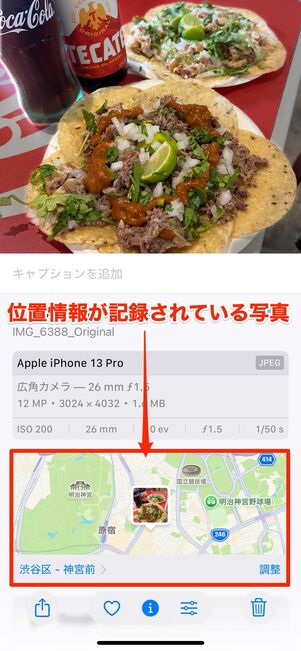

写真を送る側
位置情報が記録された写真をLINEのトークで送信します。

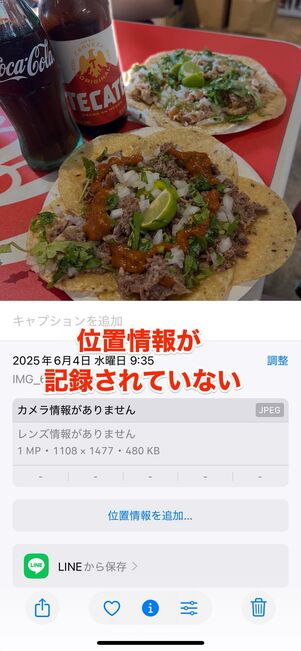
写真を受信・保存する側
LINEのトークで写真を受け取ったら、ダウンロードボタンをタップして端末に保存。保存した写真の詳細を確認すると、位置情報が消えていることがわかります。LINEのトークで写真を送っても撮影場所がバレてしまうことはないというわけです。
iOS版LINE同士、Android版LINE同士、iOS版LINE⇔Android版LINEでも同様に、トークで送信すると写真に記録された位置情報は削除されるようになっています。これは、X(旧Twitter)をはじめSNSなどでは一般的な仕様です。
LINEの位置情報は変えられる?
送信する位置情報は自由に変えることが可能です。
LINEで送信する位置情報は、現在地だけでなく自由な位置を送信することができます。地図上の赤いピンを自由に動かし、場所が決まったら[送信]をタップしましょう。